Документы
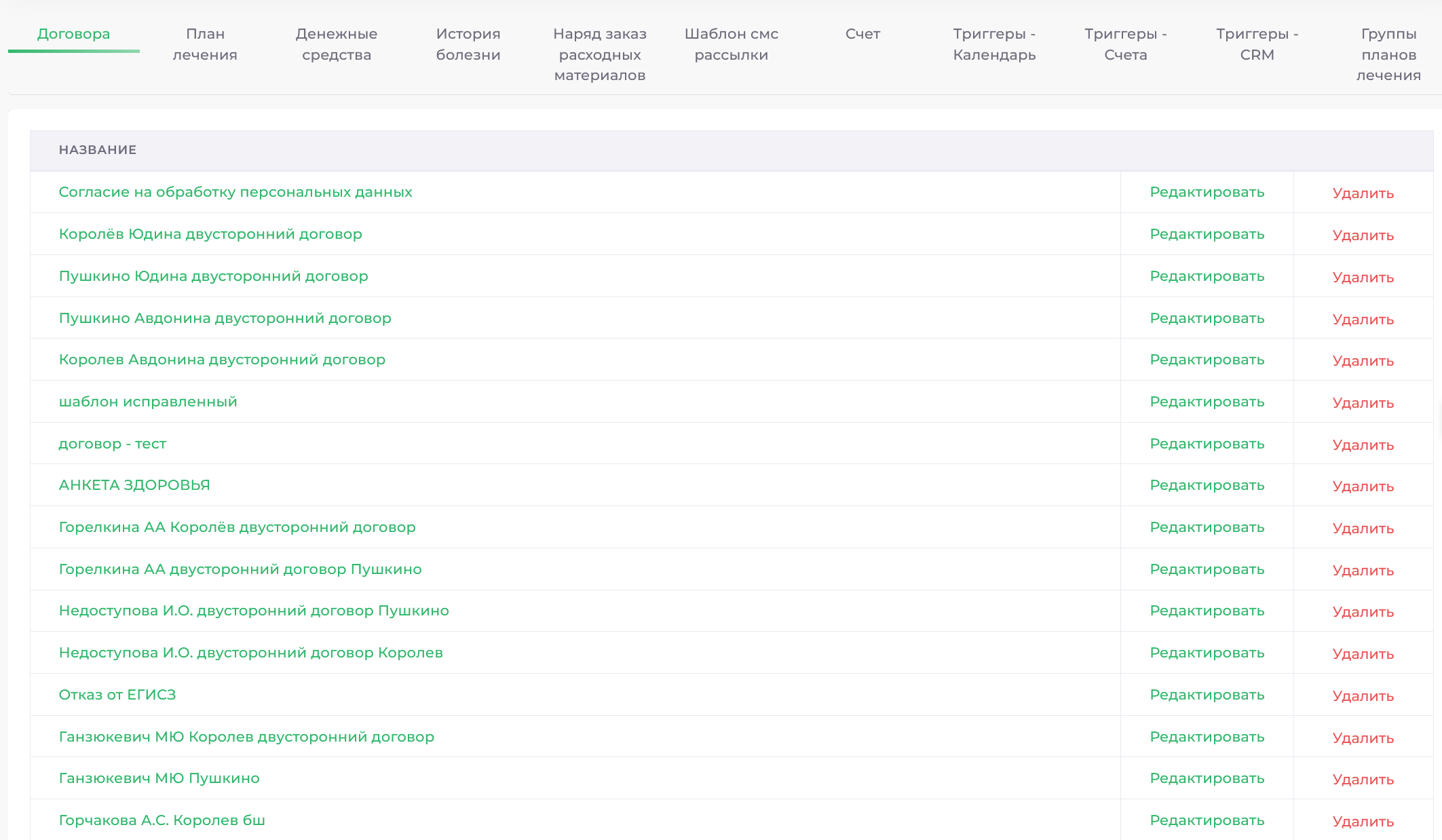
Модуль ДОКУМЕНТЫ предназначен для создания и редактирования шаблонов документов, используемых в клинике. Это п�озволяет автоматизировать оформление различных бумаг, таких как договоры на оказание услуг, соглашения и другие документы.
Основные возможности модуля
- Создание шаблонов документов с возможностью форматирования.
- Автоматическая подстановка данных пациентов, сотрудников или услуг с помощью кнопок-скриптов.
Как добавить шаблон документа
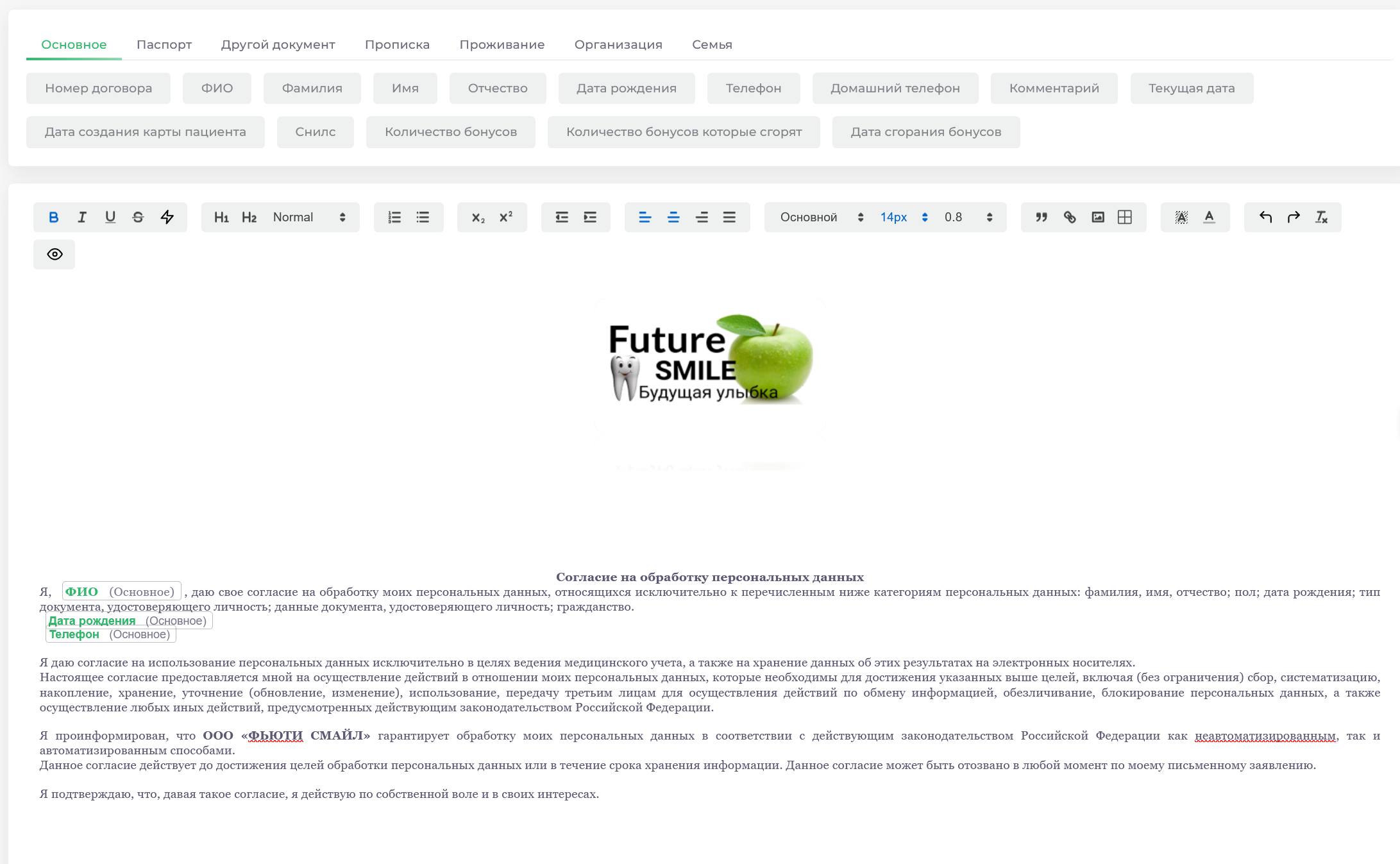
- Перейдите в модуль Документы.
- Перейдите в необходимую категорию документов.
- Нажмите кнопку Добавить шаблон документа.
- Введите название нового шаблона.
- В текстовом поле ниже состав�ьте текст документа вручную или вставьте его из внешнего источника, такого как MS Word.
Использование кнопок-скриптов для автоматической подстановки данных
Кнопки-скрипты упрощают заполнение шаблона, автоматически подставляя данные пациента, сотрудника или клиники. Это серые кнопки, расположенные над текстовым полем.
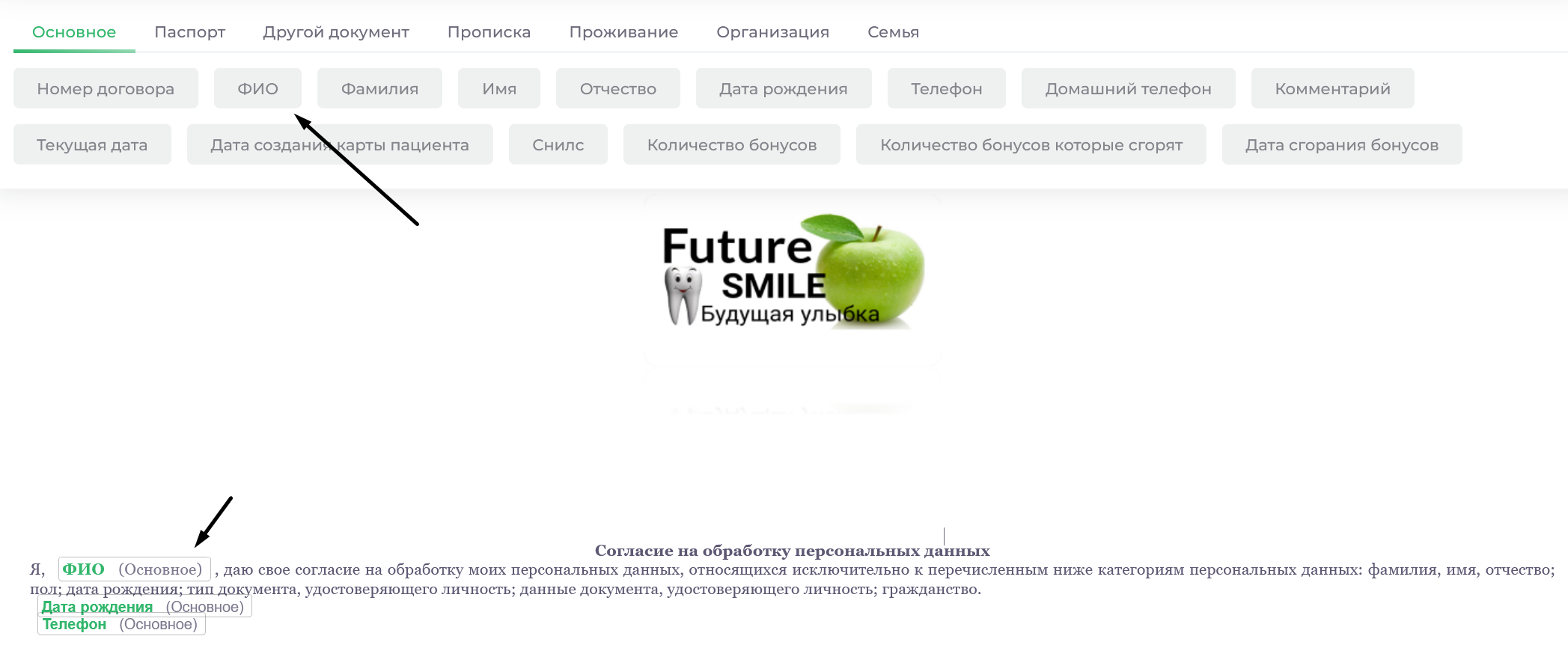
-
Поместите курсор в нужное место документа.
-
Нажмите левую кнопку мыши, чтобы активировать выбранное место.
-
Выберите подходящую кнопку-скрипт (например, ФИО, возраст, адрес).
- После нажатия в тексте отобразится шаблон, например {{FIO}}.
- При печати документа система автоматически заменит этот шаблон на соответствующую информацию, например: Иванов Иван Иванович.
-
Повторите шаги для добавления других данных.
Сортировка шаблонов и приоритет печати
Список шаблонов теперь можно упорядочивать вручную с помощью мыши. Это позволяет настраивать порядок отображения документов в интерфейсе — особенно удобно, когда одни шаблоны используются чаще других.
Как изменить порядок шаблонов:
- Перейдите в нужную категорию документов.
- Наведите курсор на иконку перемещения слева от названия шаблона.
- Зажмите левую кнопку мыши и перетащите документ выше или ниже.
- П�осле отпускания порядок сохранится автоматически.
Важно: первый документ в списке используется по умолчанию при нажатии на кнопку «Печать». Это позволяет выбрать наиболее важный шаблон без дополнительных настроек.